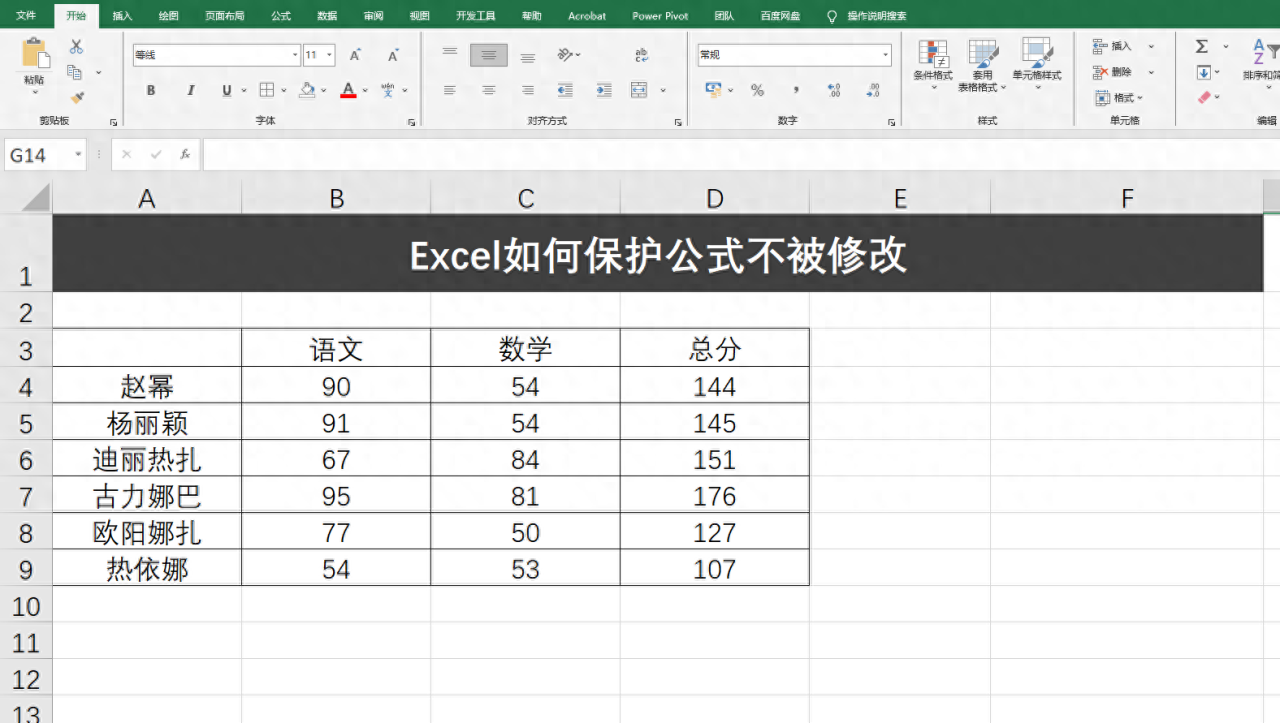
1.首先选中整个Excel工作表,鼠标左键点击行列交叉处的三角
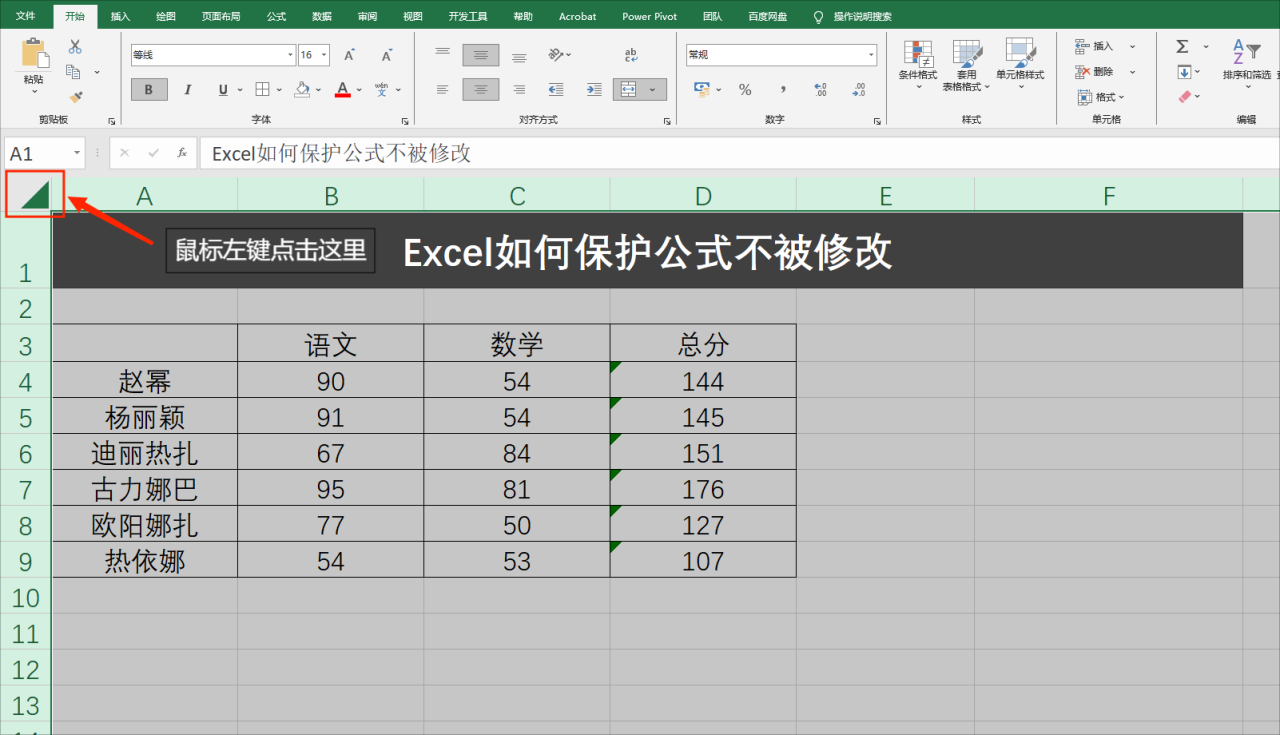
2.鼠标移到表格区域,点击右键选择设置单元格格式,在保护菜单栏取消勾选锁定
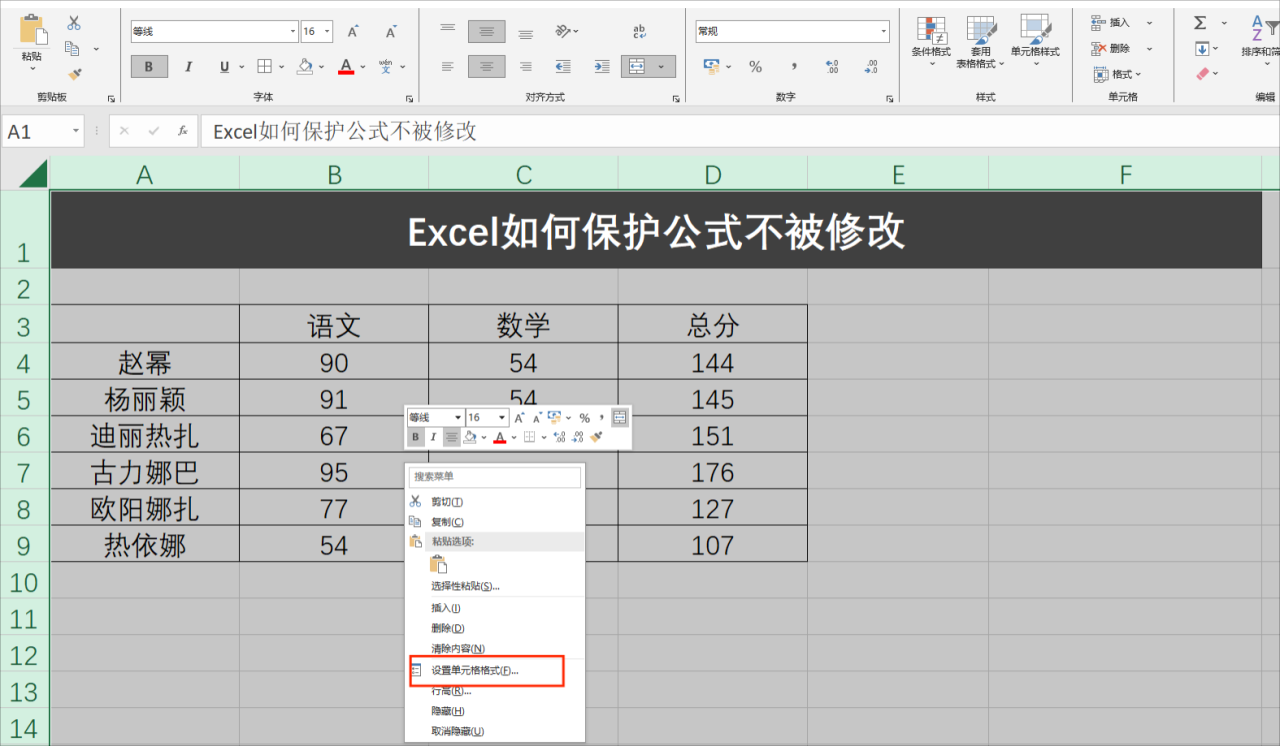
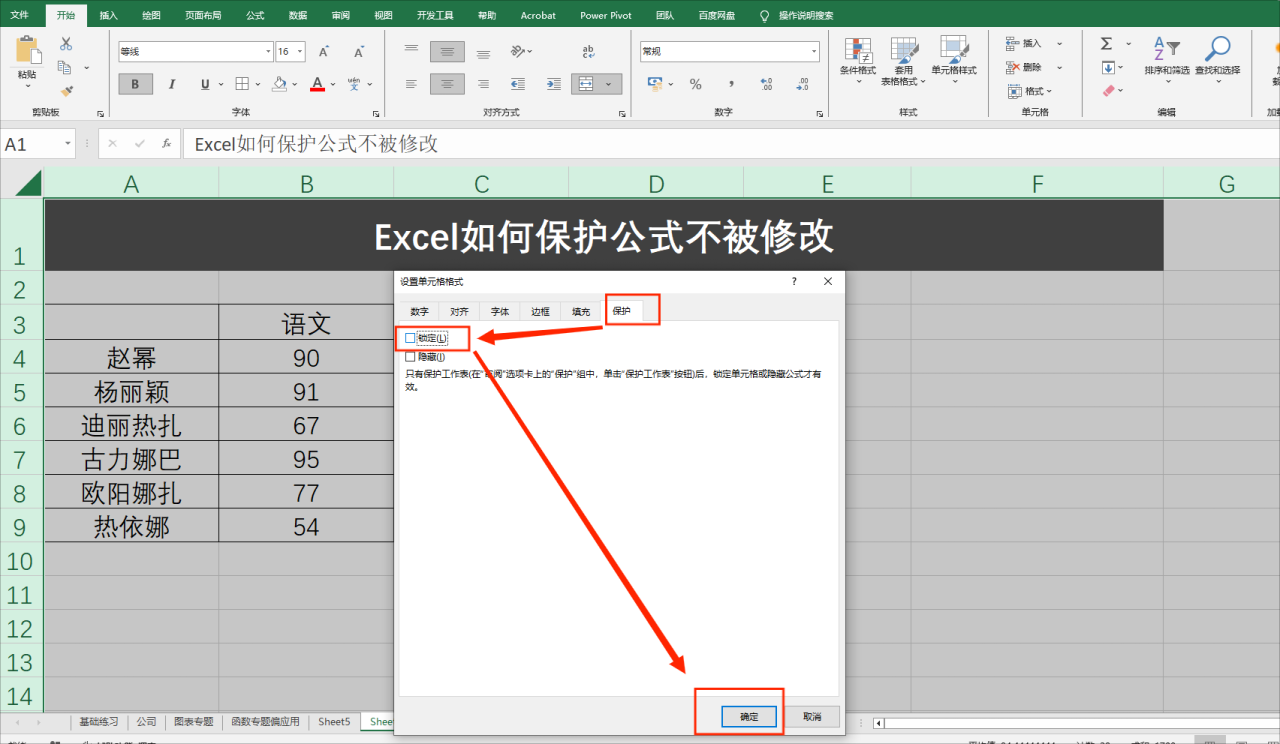
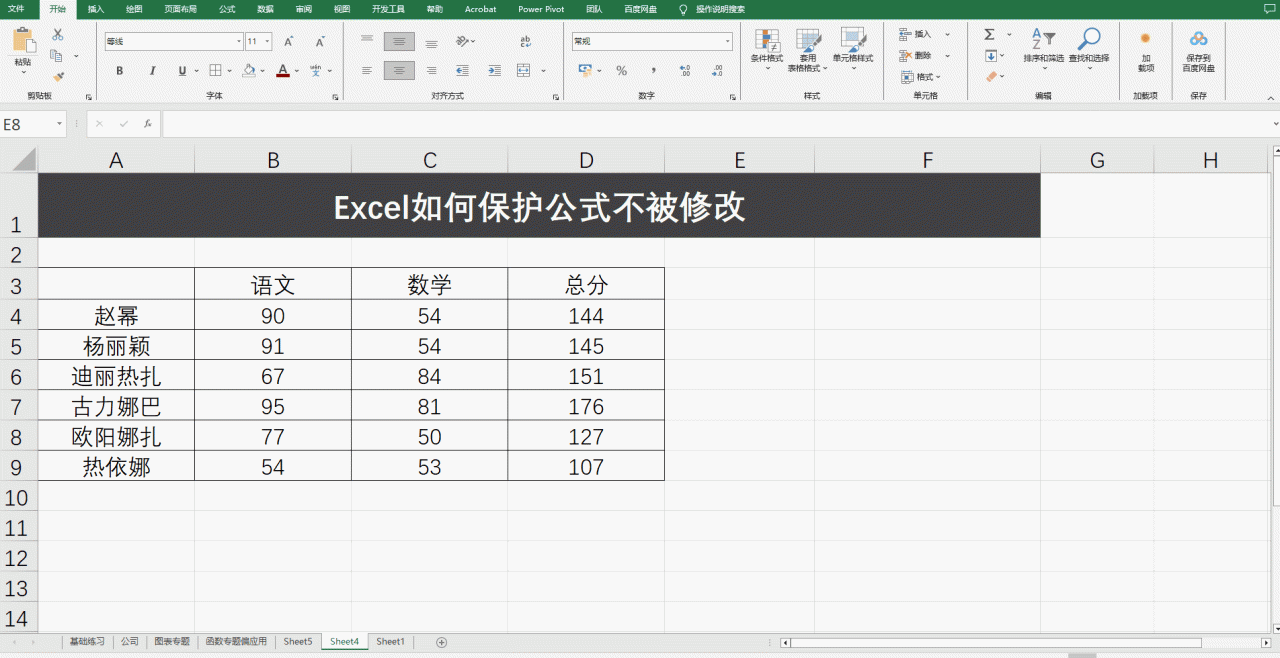
3.找到公式区域,如果公式区域比较多,可以用定位法选中所有的公式
先选中数据区域,ctrl G调出定位,点击定位条件,勾选公式,点击确定就会选中所有包含公式的单元格,然后点击右键选择设置单元格格式,在保护菜单栏取消勾选锁定
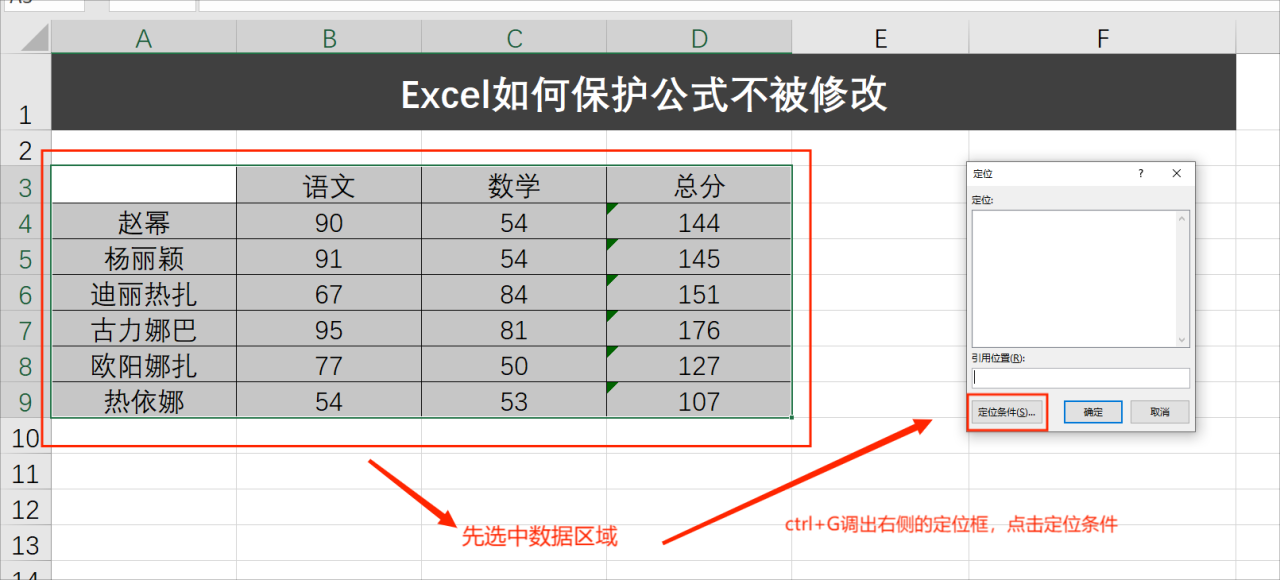
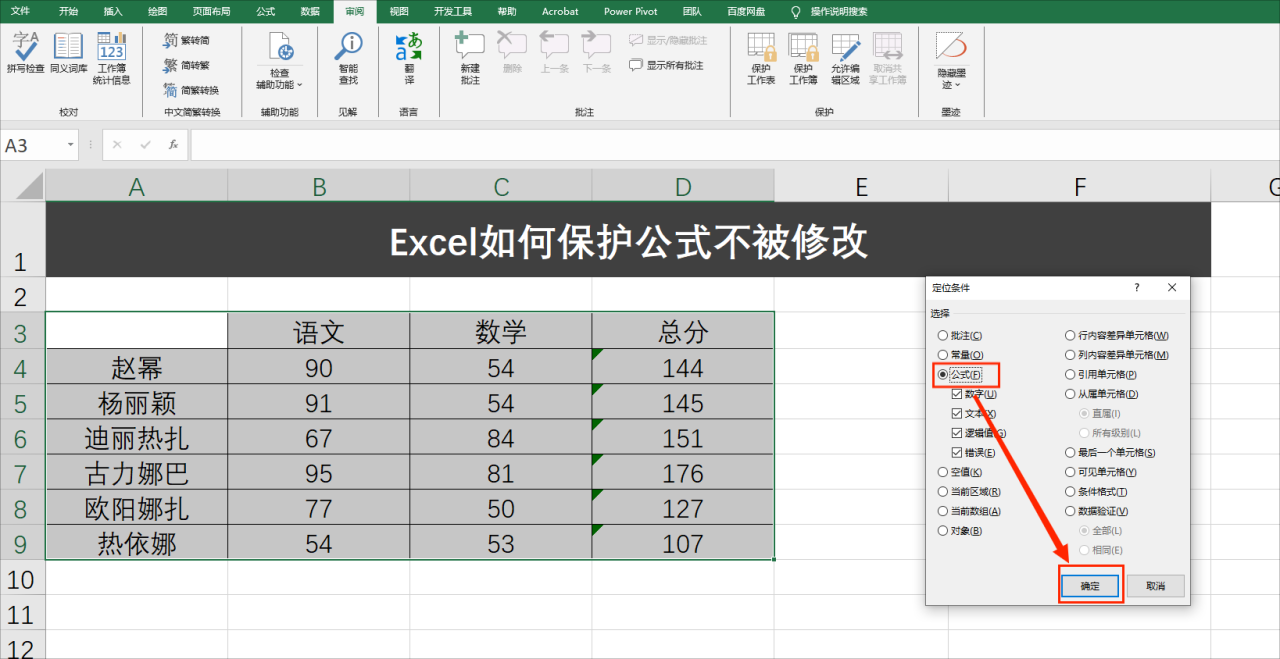
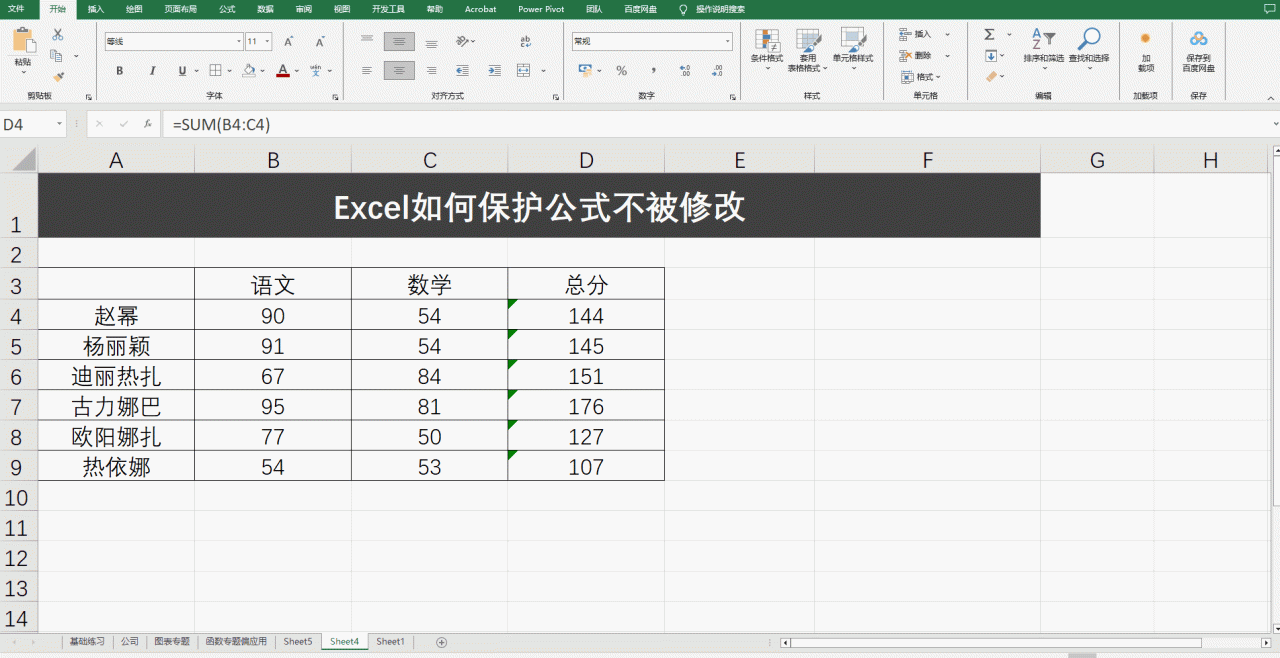
4.审阅--保护工作表,可以设置密码,也可以不设置密码(设置密码要记住不然无法取消,但是不设置密码的话,可以直接设置取消的) 点击确定,然后试试双击进入带有公式的表格会出现提示框,无法直接修改。取消保护,如果设置密码了会提示先输入密码,密码正确才能取消,如果没有设置密码,就可以直接点击取消就可以了。设置保护的话,审阅菜单栏中会有取消工作表保护

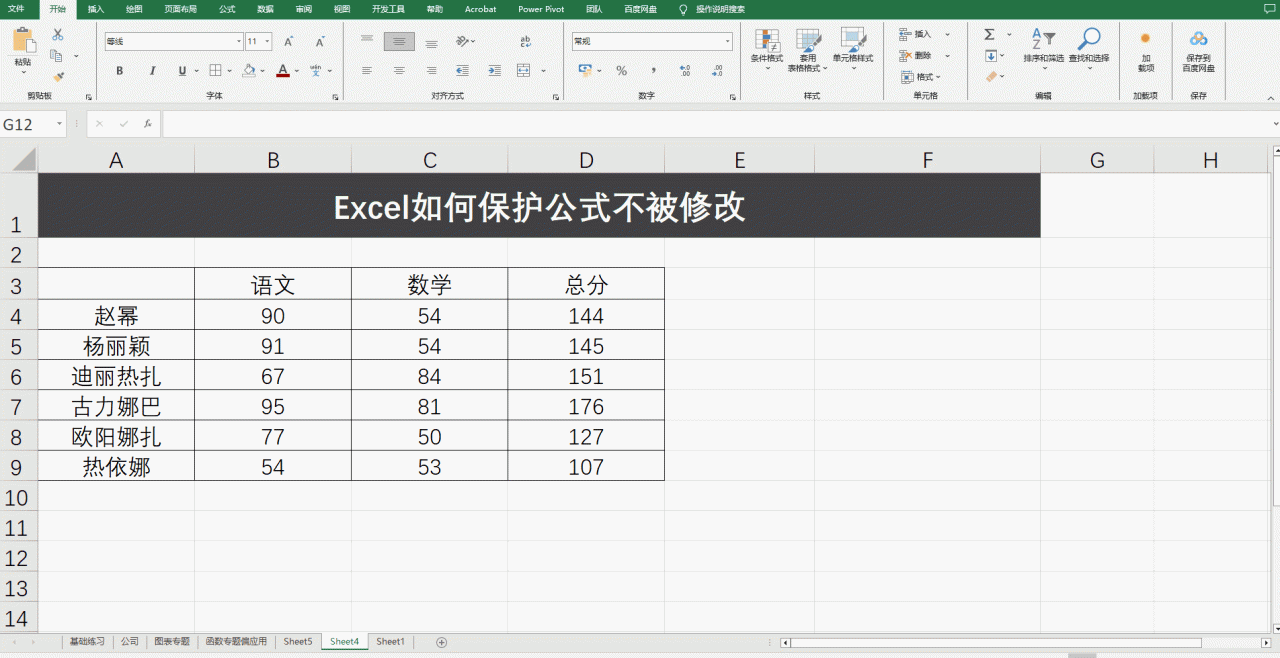
如果你想保护整个工作表都不能被修改,直接在审阅当中设置保护工作表就行,不用单独设置公式区域单独锁定
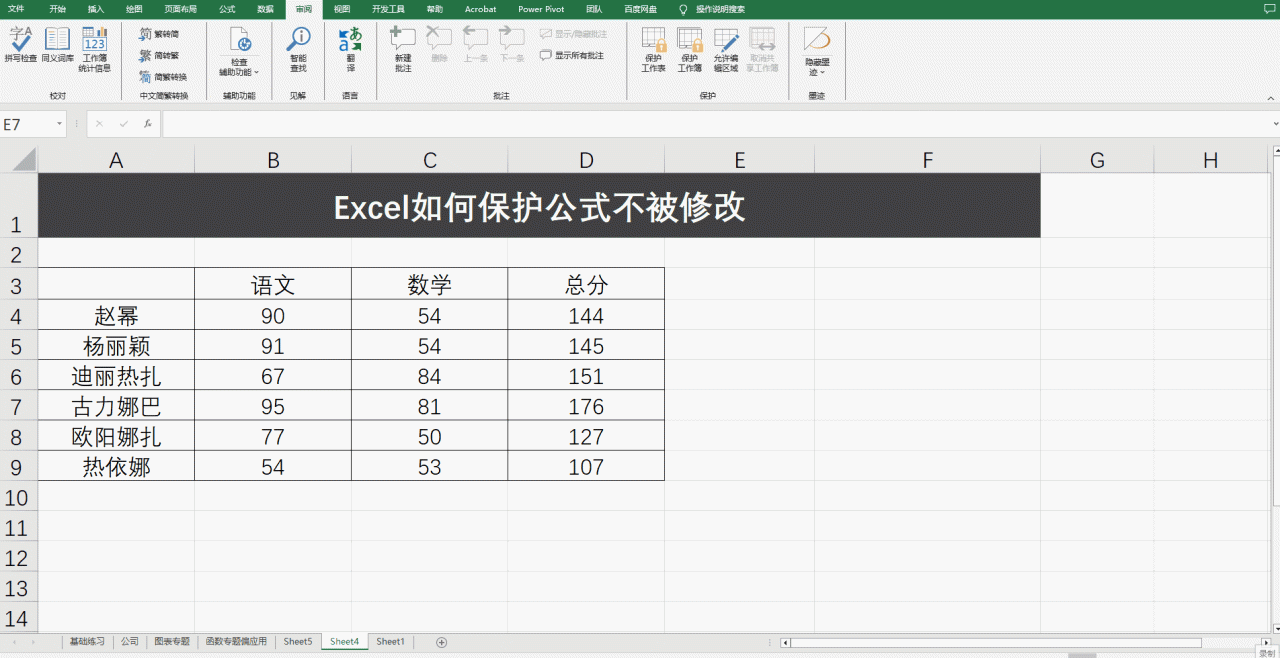
如果你想隐藏公式不让别人看见,又想不被修改,可以在设置单元格格式中勾选隐藏
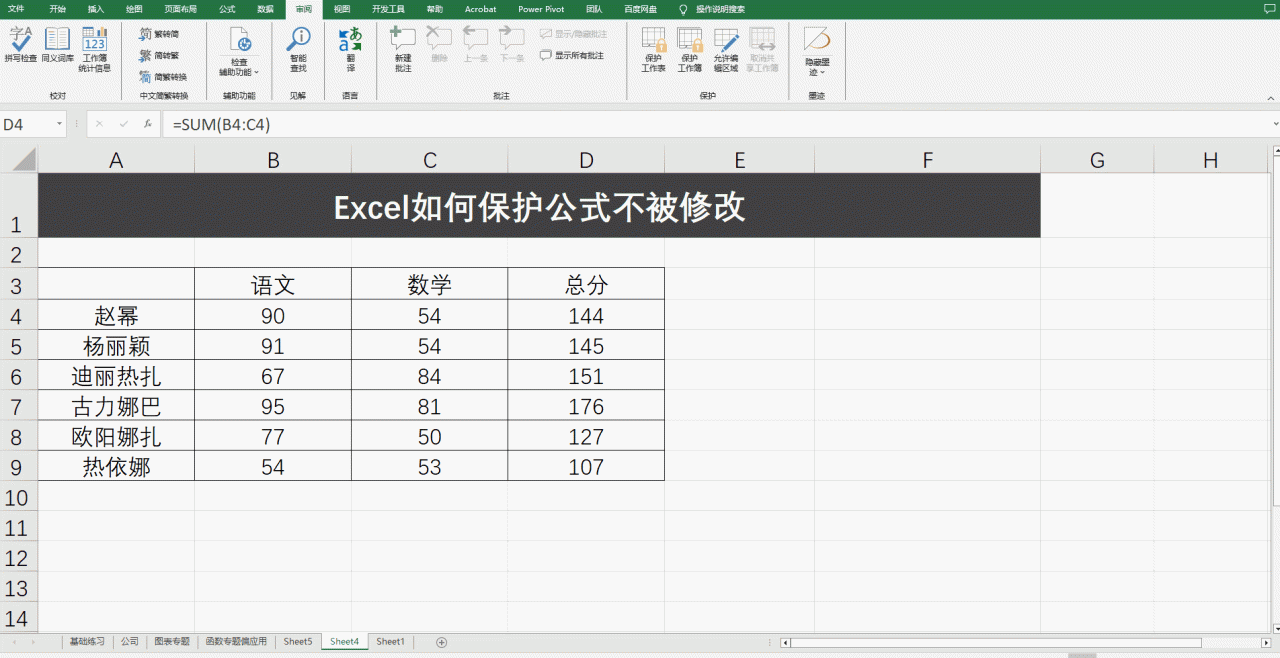
上面可以看到一开始在fx后面的单元格中是显示公式的,但是设置保护之后,就无法看到公式了,但是公式还是正常工作的


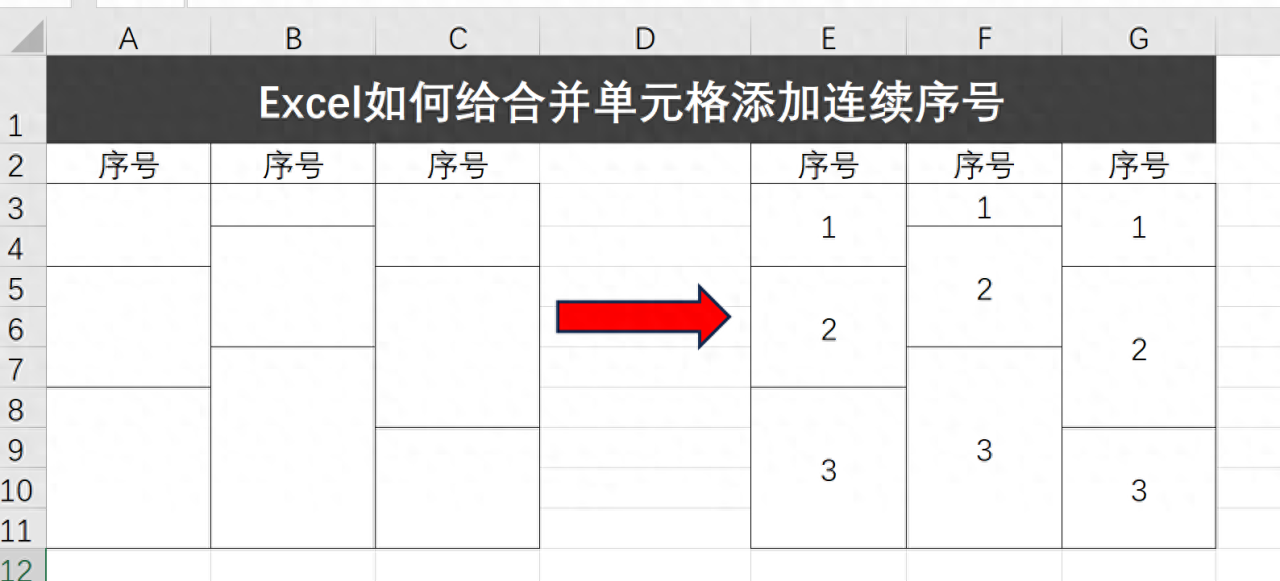
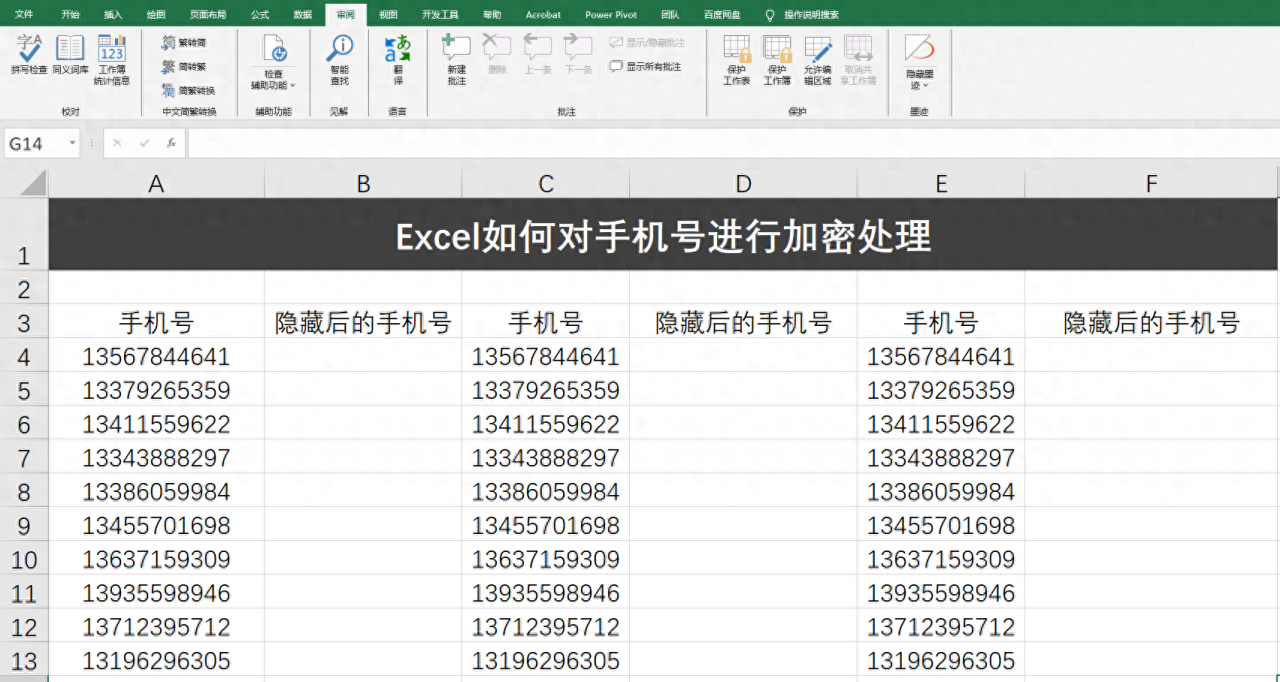


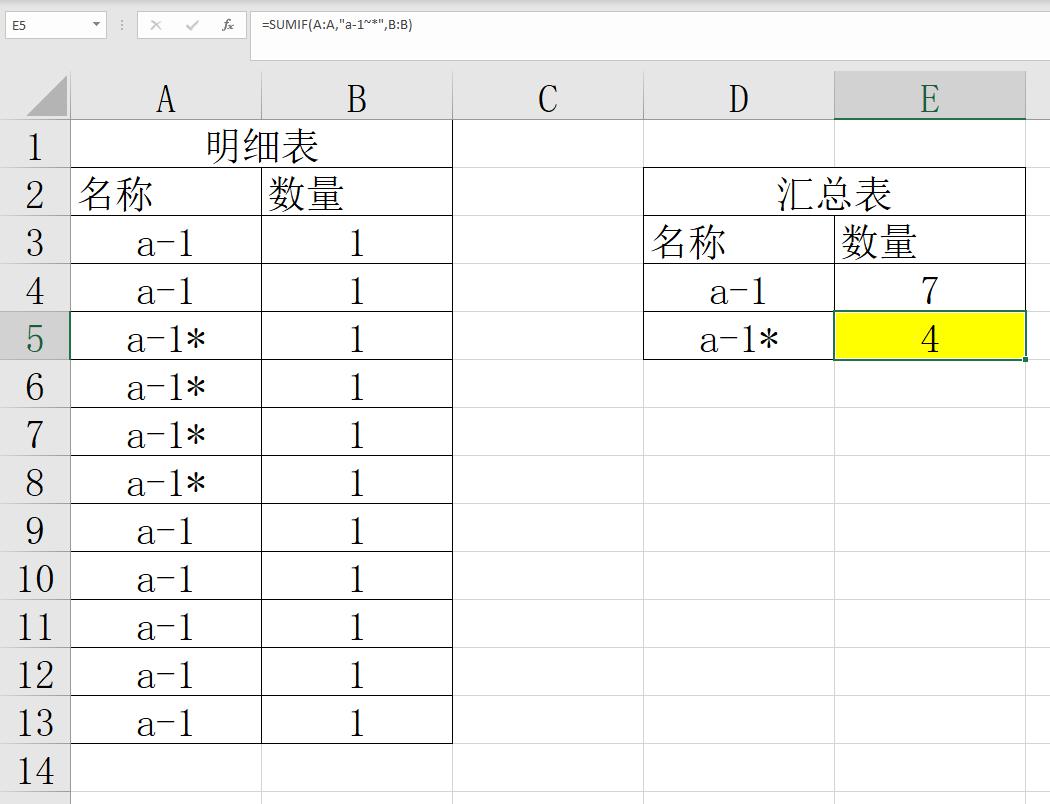
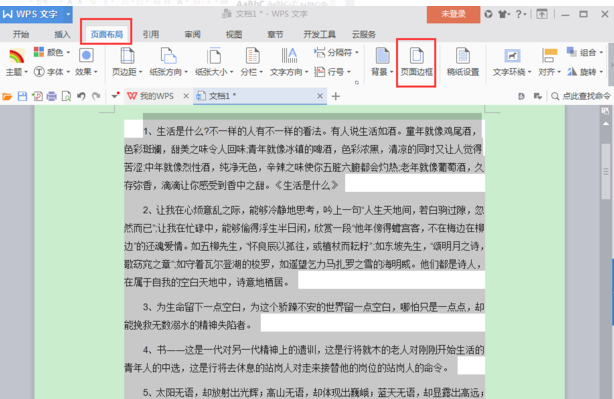
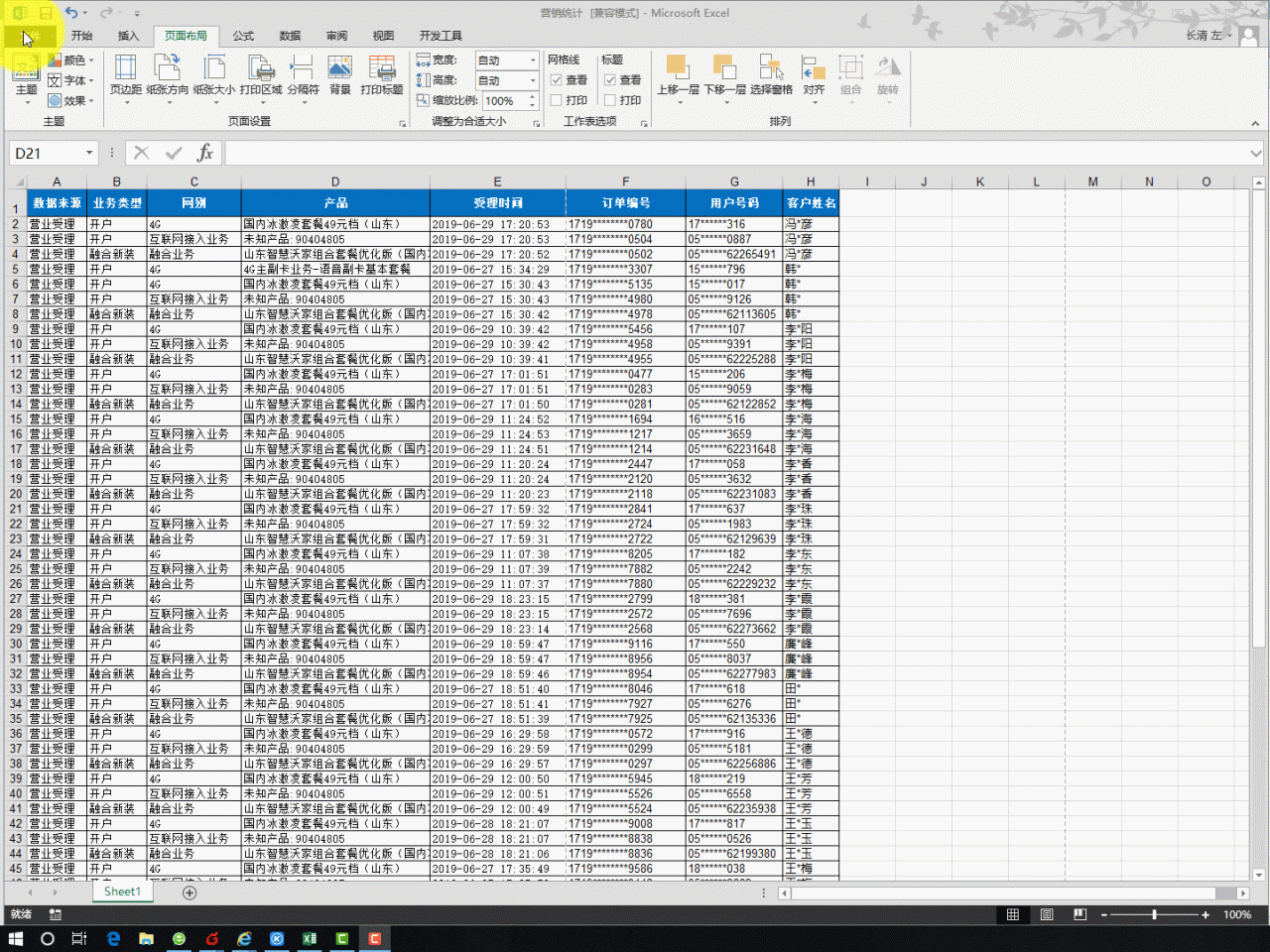
评论 (0)